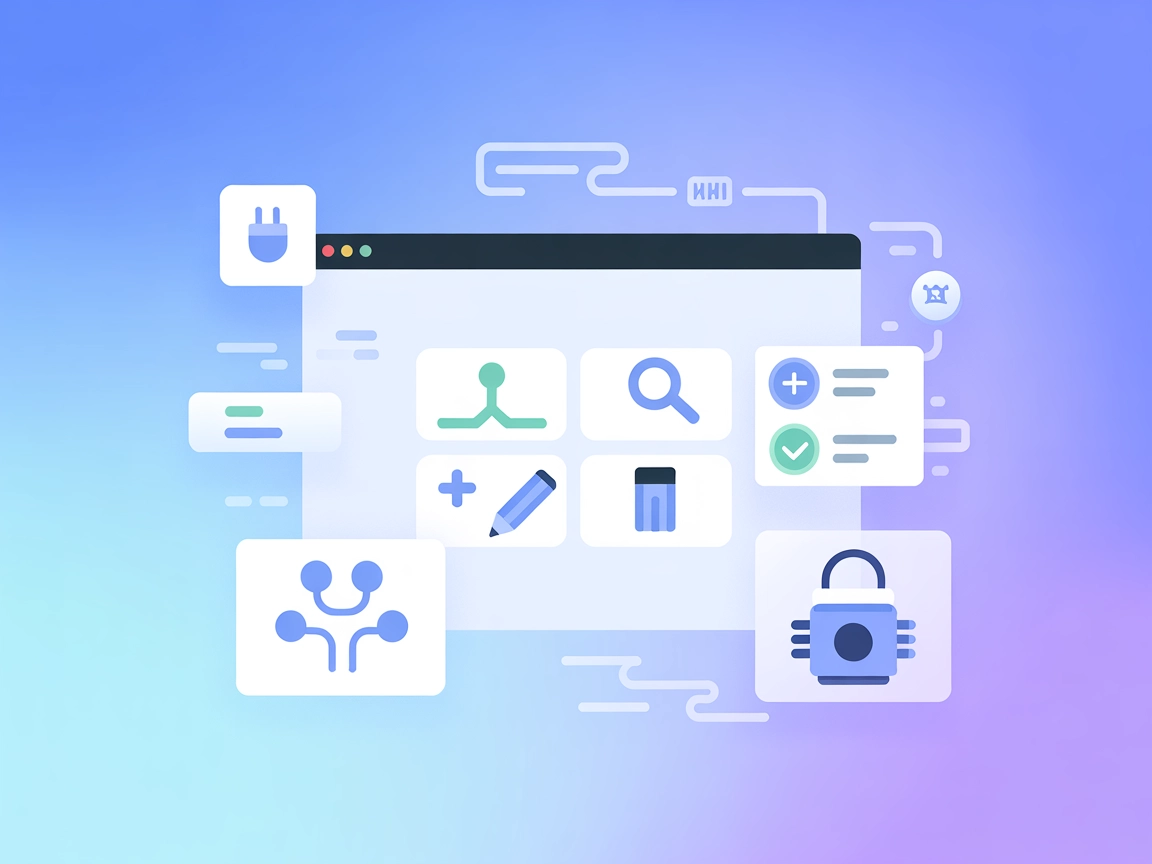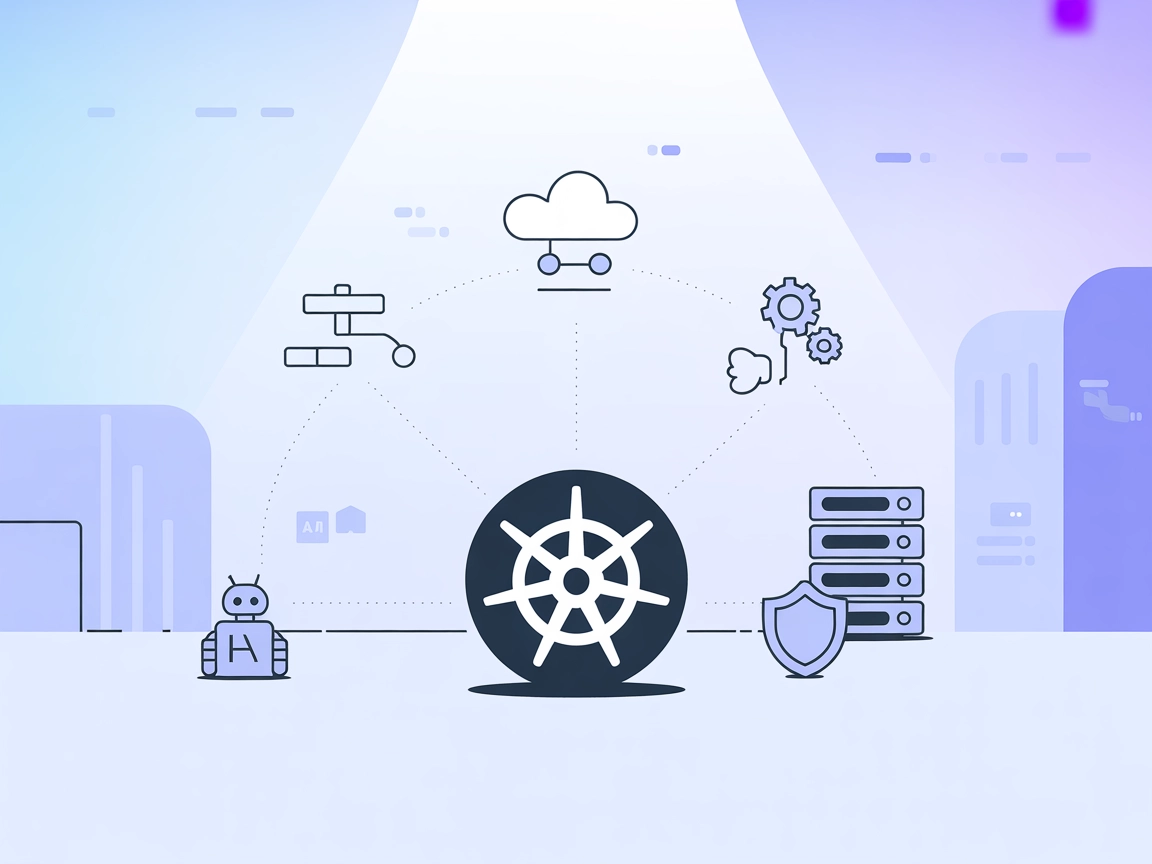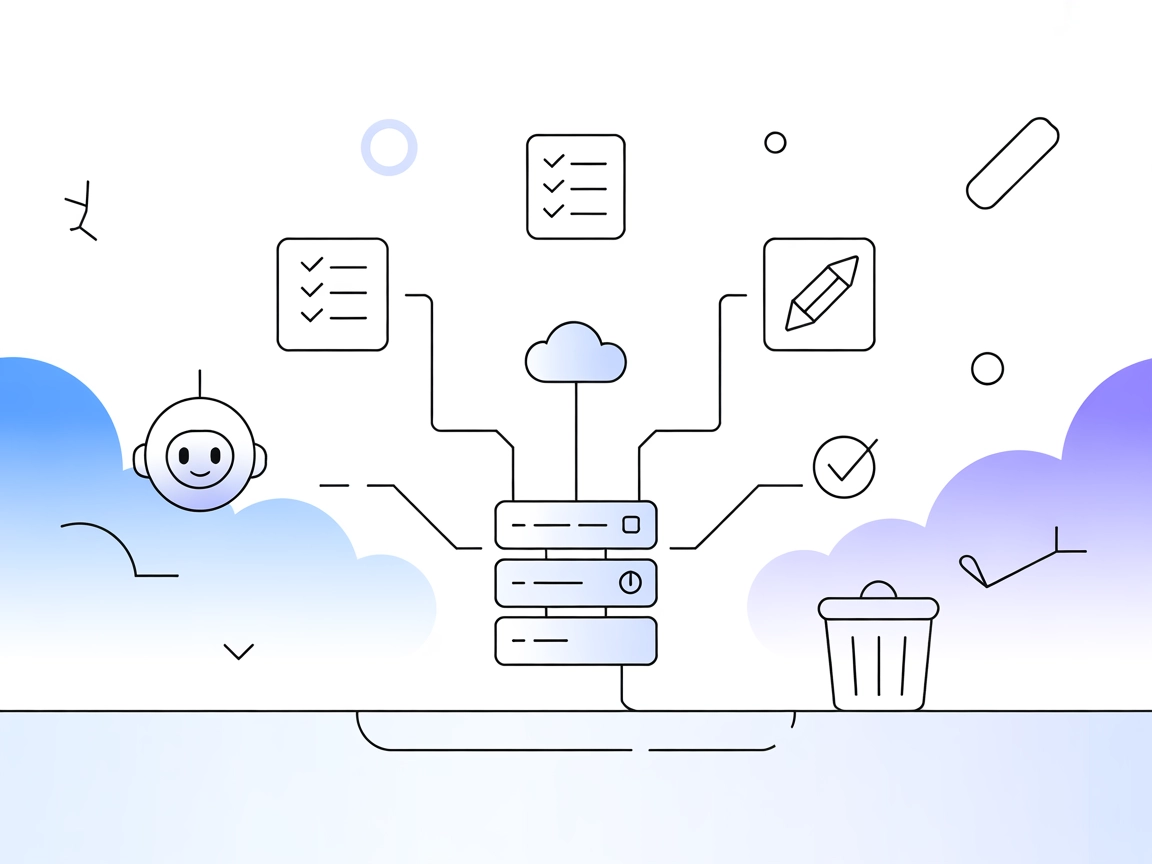Integracja Things3 MCP Server
Połącz FlowHunt z Things3, aby zaawansowanie zarządzać zadaniami, projektami i tagami bezpośrednio ze swoich workflow AI. Usprawnij organizację i automatyzuj produktywność na macOS.
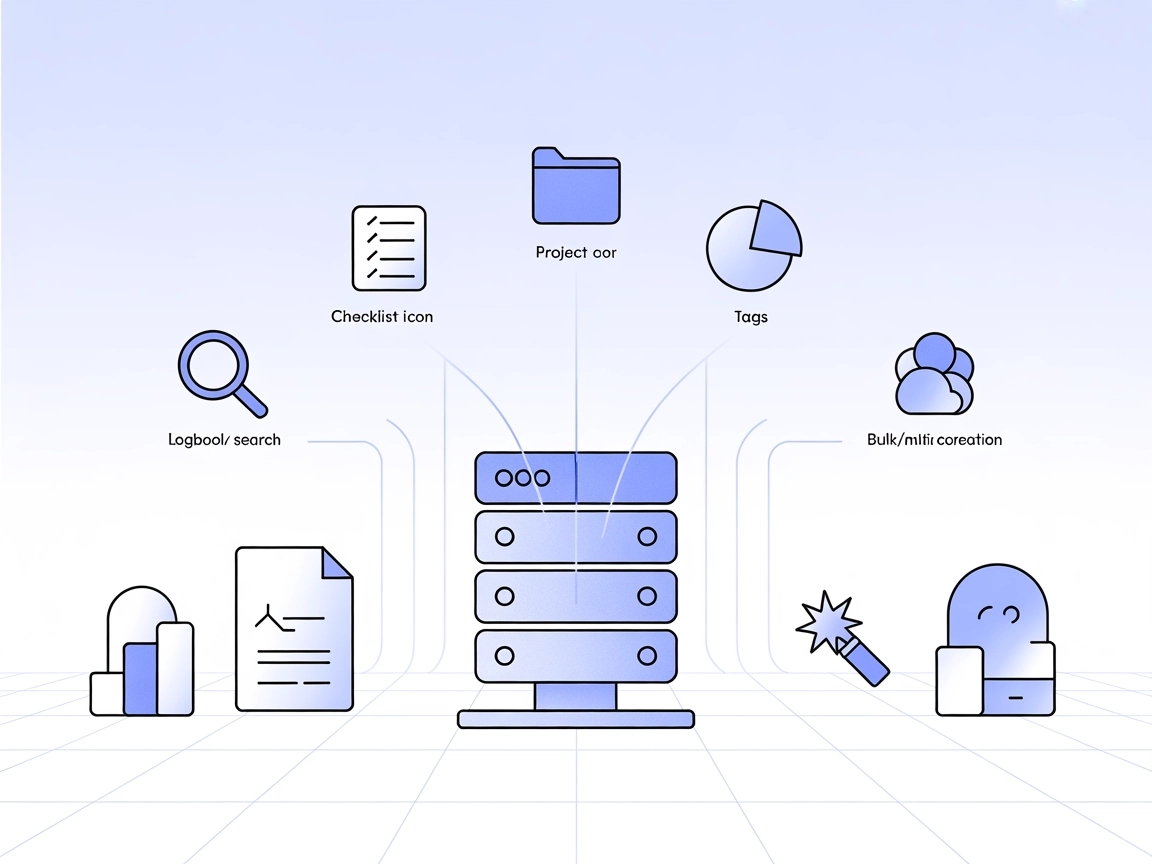
Do czego służy serwer “Things3” MCP?
Things3 MCP Server to serwer Model Context Protocol (MCP) zaprojektowany do zapewnienia płynnej integracji między asystentami AI a aplikacją do zarządzania zadaniami Things3 na macOS. Umożliwia workflow napędzane przez AI, udostępniając ponad 25 wyspecjalizowanych narzędzi do pełnej kontroli nad zarządzaniem zadaniami, projektami, obszarami i tagami w Things3. Dzięki temu serwerowi klienci mogą automatyzować tworzenie, odczytywanie, aktualizację, usuwanie i organizację zadań oraz projektów, wykonywać operacje masowe oraz korzystać z inteligentnych funkcji, takich jak automatyczne tworzenie tagów czy korekta błędów. Łącząc systemy AI z ekosystemem Things3, ten serwer MCP zwiększa produktywność i umożliwia zaawansowaną automatyzację zarządzania zadaniami osobistymi lub zespołowymi, wykorzystując optymalizację AppleScript i solidną obsługę błędów.
Lista promptów
W repozytorium nie wskazano szablonów promptów.
Lista zasobów
W repozytorium ani dokumentacji nie opisano jawnych zasobów MCP.
Lista narzędzi
- Narzędzia do zarządzania TODO: Tworzenie, odczyt, aktualizacja, usuwanie, oznaczanie jako ukończone i cofanie ukończenia zadań w Things3.
- Narzędzia do zarządzania projektami: Tworzenie, aktualizacja, organizacja i usuwanie projektów.
- Narzędzia do zarządzania obszarami: Zarządzanie obszarami, w tym ich organizacja i usuwanie.
- Narzędzia do systemu tagów: Tworzenie, usuwanie i zarządzanie tagami hierarchicznymi, w tym operacje masowe na tagach.
- Narzędzia do operacji masowych: Przenoszenie lub aktualizacja wielu elementów (zadań, projektów itp.) jednocześnie.
- Narzędzie do wyszukiwania w logbooku: Wyszukiwanie ukończonych elementów w logbooku Things3 z filtrowaniem po zakresie dat.
- Automatyczne tworzenie tagów: Automatyczne tworzenie tagów podczas operacji, gdy są wspomniane.
- Narzędzie do korekty błędów: Automatyczna naprawa typowych problemów, takich jak konflikty dat czy brakujące tytuły.
Przykładowe zastosowania tego serwera MCP
- Automatyczne zarządzanie zadaniami: Agenci AI mogą tworzyć, aktualizować, oznaczać jako ukończone lub usuwać zadania w Things3, usprawniając workflow produktywności osobistej.
- Organizacja projektów i obszarów: Programiści lub zespoły mogą automatycznie organizować projekty i obszary, zarządzać ich cyklem życia i dbać o to, by wszystko było zgodne z własną logiką.
- Operacje masowe na zadaniach: Wykonywanie masowych aktualizacji, przenosin lub oznaczania jako ukończone zadań i projektów, oszczędzając czas na rutynowych działaniach.
- Inteligentne tagowanie: Automatyczne generowanie i przypisywanie tagów do zadań i projektów, zapewniając spójność organizacji i łatwe wyszukiwanie.
- Zaawansowane wyszukiwanie w logbooku: Wyszukiwanie i analiza ukończonych elementów z filtrowaniem po dacie, co umożliwia retrospektywę i raportowanie pod kątem analizy produktywności.
Jak to skonfigurować
Windsurf
- Upewnij się, że masz zainstalowany Node.js (>= 16.0.0) oraz Things3 na macOS.
- Uzyskaj lub wygeneruj token uwierzytelniający Things3.
- Znajdź plik konfiguracyjny Windsurf.
- Dodaj Things3 MCP Server używając poniższego fragmentu JSON:
{ "mcpServers": { "things3": { "command": "npx", "args": ["things3-mcp@latest"], "env": { "THINGS3_AUTH_TOKEN": "your_auth_token_here" } } } } - Zapisz konfigurację i zrestartuj Windsurf.
- Zweryfikuj, czy serwer działa i jest połączony.
Claude
- Upewnij się, że Node.js (>= 16.0.0) i Things3 są zainstalowane na macOS.
- Uzyskaj swój token autoryzacyjny Things3.
- Otwórz plik konfiguracyjny Claude.
- Wstaw poniższy fragment w sekcji
mcpServers:{ "mcpServers": { "things3": { "command": "npx", "args": ["things3-mcp@latest"], "env": { "THINGS3_AUTH_TOKEN": "your_auth_token_here" } } } } - Zapisz zmiany i zrestartuj Claude.
- Potwierdź dostępność serwera.
Cursor
- Zainstaluj Node.js (>= 16.0.0) i upewnij się, że Things3 jest skonfigurowane na macOS.
- Wygeneruj token uwierzytelniający Things3.
- Edytuj plik konfiguracyjny Cursor (JSON).
- Dodaj definicję Things3 MCP Server:
{ "mcpServers": { "things3": { "command": "npx", "args": ["things3-mcp@latest"], "env": { "THINGS3_AUTH_TOKEN": "your_auth_token_here" } } } } - Zapisz i zrestartuj Cursor.
- Sprawdź, czy serwer jest aktywny.
Cline
- Upewnij się, że Node.js (>= 16.0.0) i aplikacja Things3 są obecne na Twoim macOS.
- Skonfiguruj swój token autoryzacyjny Things3.
- Zlokalizuj i otwórz plik konfiguracyjny Cline.
- Dodaj poniższe do obiektu
mcpServers:{ "mcpServers": { "things3": { "command": "npx", "args": ["things3-mcp@latest"], "env": { "THINGS3_AUTH_TOKEN": "your_auth_token_here" } } } } - Zapisz, zrestartuj Cline i zweryfikuj łączność Things3 MCP Server.
Zabezpieczenie kluczy API
Zawsze zabezpieczaj swój token uwierzytelniający Things3 poprzez użycie zmiennych środowiskowych, jak pokazano w powyższych przykładach konfiguracji. Nigdy nie zapisuj sekretów na stałe w repozytoriach kodu.
Przykład:
{
"mcpServers": {
"things3": {
"command": "npx",
"args": ["things3-mcp@latest"],
"env": {
"THINGS3_AUTH_TOKEN": "your_auth_token_here"
}
}
}
}
Jak używać tego MCP w workflow
Użycie MCP w FlowHunt
Aby zintegrować serwery MCP w swoim workflow FlowHunt, dodaj komponent MCP do swojego flow i połącz go z agentem AI:

Kliknij na komponent MCP, aby otworzyć panel konfiguracji. W sekcji systemowej konfiguracji MCP wprowadź szczegóły swojego serwera MCP w tym formacie JSON:
{
"things3": {
"transport": "streamable_http",
"url": "https://yourmcpserver.example/pathtothemcp/url"
}
}
Po skonfigurowaniu agent AI może korzystać z MCP jako narzędzia mającego dostęp do wszystkich jego funkcji i możliwości. Pamiętaj, by zmienić “things3” na faktyczną nazwę serwera, jeśli jest inna, oraz zaktualizować adres URL.
Przegląd
| Sekcja | Dostępność | Szczegóły/Uwagi |
|---|---|---|
| Przegląd | ✅ | Zapewnia integrację asystentów AI z Things3 na macOS |
| Lista promptów | ⛔ | Brak szablonów promptów w repozytorium |
| Lista zasobów | ⛔ | Brak jawnie opisanych zasobów MCP |
| Lista narzędzi | ✅ | Zarządzanie zadaniami/projektami/tagami/obszarami, operacje masowe, wyszukiwanie logbooku itd. |
| Zabezpieczenie kluczy API | ✅ | Przykładowa konfiguracja z użyciem env dla THINGS3_AUTH_TOKEN |
| Sampling Support (mniej istotne przy ocenie) | ⛔ | Brak dowodów wsparcia dla sampling |
Na podstawie powyższych tabel Things3 MCP Server jest dobrze zaimplementowany pod względem narzędzi i instrukcji integracji, lecz brakuje mu standaryzowanych szablonów promptów, jawnie zdefiniowanych zasobów MCP oraz szczegółów dotyczących zaawansowanych funkcji MCP, takich jak roots czy sampling. Jako integracja jednostkowego celu jest solidny, ale może być ulepszony o bogatsze funkcje protokołu.
Ocena MCP
| Czy posiada LICENSE | ✅ (MIT) |
|---|---|
| Czy ma przynajmniej jedno narzędzie | ✅ |
| Liczba Forków | 0 |
| Liczba Gwiazdek | 2 |
Ocena końcowa: 5/10
Ten serwer MCP jest solidny w zakresie integracji z Things3, oferuje bogaty zestaw narzędzi i jasną konfigurację, ale brakuje mu głębi w zakresie standardowych zasobów MCP, szablonów promptów i zaawansowanych funkcji MCP, przez co jest dobrym, ale nie wzorcowym przykładem wdrożenia MCP.
Najczęściej zadawane pytania
- Czym zajmuje się Things3 MCP Server?
Things3 MCP Server łączy asystentów AI z aplikacją do zarządzania zadaniami Things3 na macOS, umożliwiając automatyczne tworzenie, aktualizowanie, organizowanie i usuwanie zadań, projektów, obszarów oraz tagów. Obsługuje ponad 25 specjalistycznych narzędzi do zaawansowanych workflow produktywności, w tym operacje masowe i korektę błędów.
- Jakie narzędzia udostępnia ta integracja?
Zapewnia narzędzia do pełnego zarządzania zadaniami, projektami, obszarami i tagami, operacje masowe, automatyczne tworzenie tagów, wyszukiwanie w logbooku z filtrowaniem po dacie oraz korektę typowych błędów.
- Jak bezpiecznie przekazać token uwierzytelniający Things3?
Zawsze używaj zmiennych środowiskowych do przechowywania THINGS3_AUTH_TOKEN, jak pokazano w przykładach konfiguracji. Nigdy nie zapisuj sekretów na stałe w konfiguracji ani repozytoriach.
- Czy mogę tego używać z dowolnym agentem AI w FlowHunt?
Tak, po skonfigurowaniu każdy agent AI w FlowHunt może uzyskać dostęp i zarządzać Twoim workspace Things3 za pomocą narzędzi MCP Server.
- Jakie są przykładowe zastosowania tej integracji?
Przykłady to automatyczne zarządzanie zadaniami, organizacja projektów i obszarów, masowe aktualizacje, inteligentne tagowanie oraz zaawansowane wyszukiwanie w logbooku do analizy produktywności.
Zwiększ swoją produktywność z Things3 MCP
Odblokuj płynną, opartą na AI automatyzację zadań i zarządzanie projektami w Things3 dzięki FlowHunt. Skonfiguruj w kilka minut i zacznij budować inteligentne workflow już dziś.